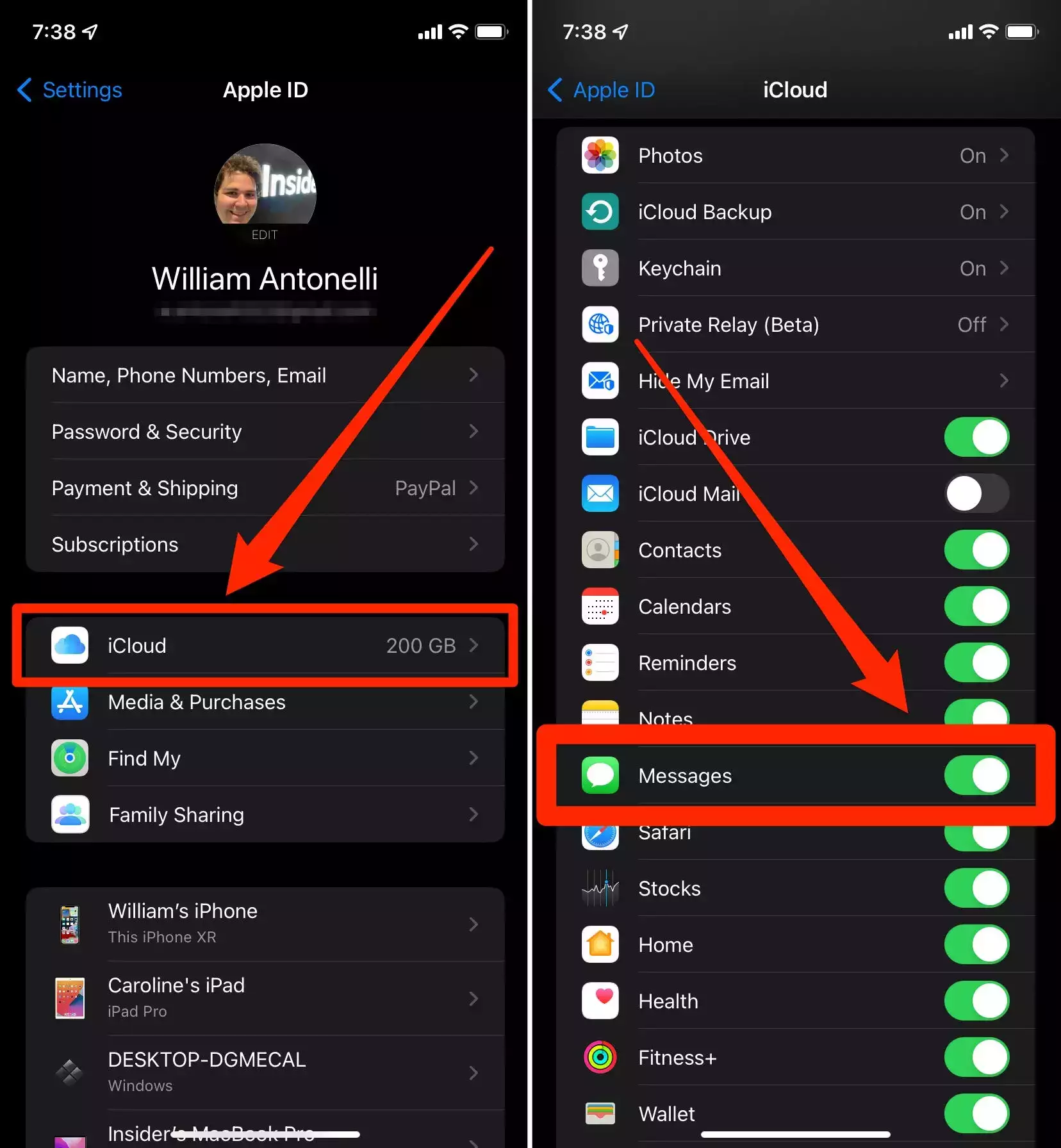多年来,Apple 一直致力于确保您无论身在何处都可以发送和接收短信。您可以从 iPhone、iPad、Apple Watch 甚至 Mac 发送它们。
每台 Mac 都预装了一个名为 Messages 的应用程序。使用您的 Apple ID 登录此应用程序,您可以在任何其他设备上以最快的速度发送 iMessage。
以下是在 MacBook、iMac 或 Mac mini 上设置 iMessages 的方法。
如何在 Mac 上设置 iMessage
1.单击 Dock 中的绿色和白色图标,打开 Messages 应用程序。如果它不存在,您可以在 Applications 文件夹中或通过搜索找到它。
2.使用您在 iPhone 上用于发送 iMessage 的同一个 Apple ID 登录。根据您帐户的安全设置,您可能还需要输入两步验证码。
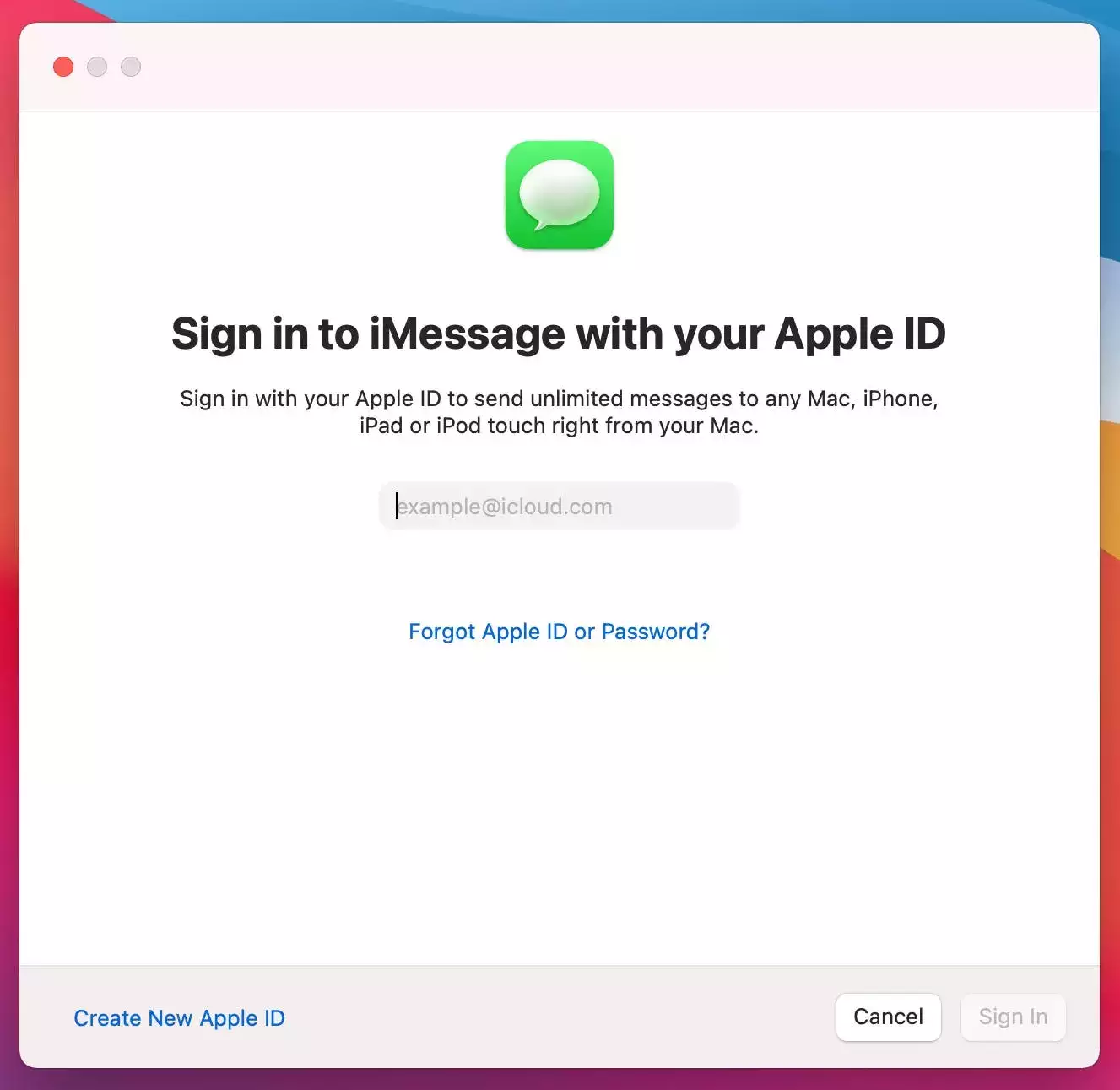
3.登录后,如果您知道要发短信的人的电话号码或电子邮件,则可以立即开始发送短信。
4.如果您想查看现有对话并使所有文本消息在设备之间同步,请单击屏幕顶部菜单栏中的消息,然后选择首选项。
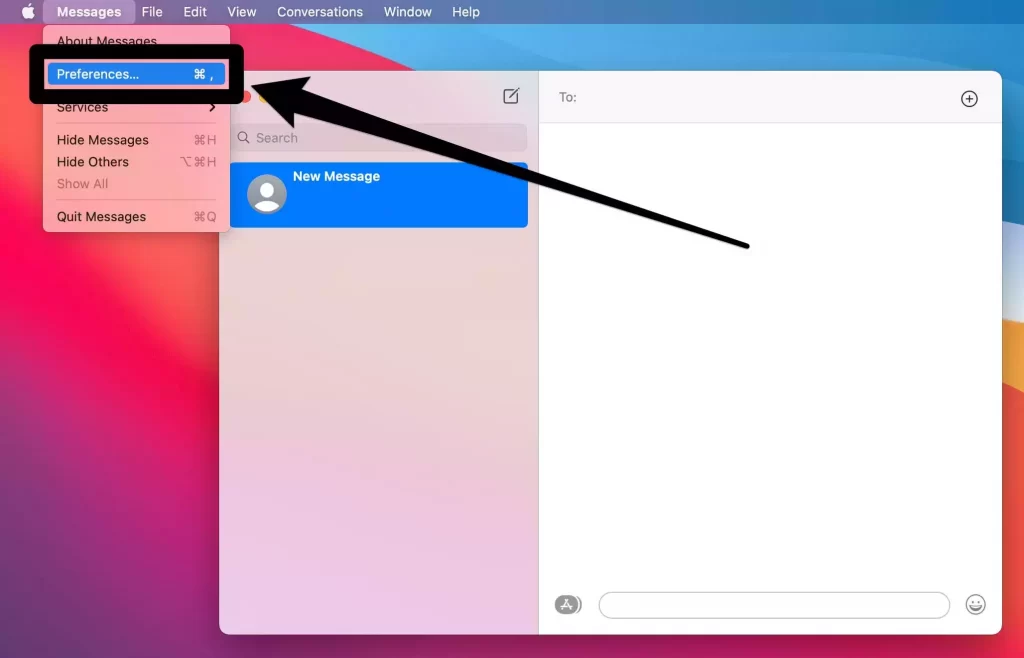
5.单击iMessage选项卡,然后打开在 iCloud 中启用消息。如果此选项未出现,则表示您已经在其他地方启用了它,因此您已准备就绪。
6.在您可以通过以下方式获取消息:标题下,您将看到人们可以向您发送短信的所有电话号码和电子邮件地址。在这台 Mac 上勾选您想要接收来自哪些文本的文本。
7.最后,使用“开始新对话:”下拉菜单选择您希望从这些号码/地址中发送 Mac 的文本消息。
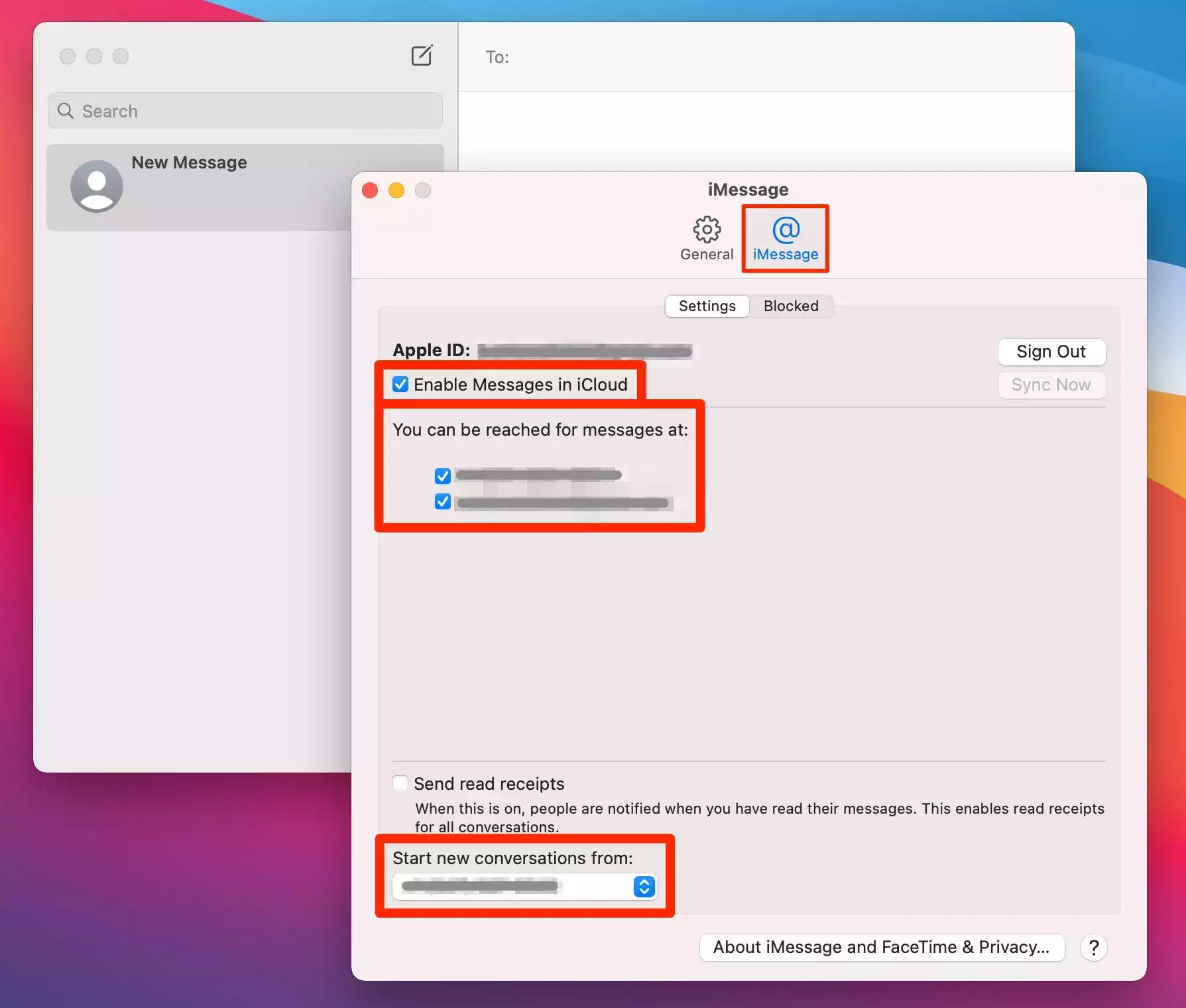
重新启动消息应用程序,您现有的所有文本对话都应该与 Mac 同步。如果您也希望您的联系人同步,则需要在“系统偏好设置”应用中登录您的 Apple ID。
完成此设置后,请确保在 iPhone 或 iPad 上也启用了消息同步。
1.拿起您的 iPhone 或 iPad(无论您主要用于发送文本的设备),然后打开“设置”应用。
2.在菜单顶部点按您的姓名以打开 Apple ID 菜单,然后点按iCloud。
3.在 iCloud 菜单中,确保信息已启用。